Acer SB220Q bi 21,5 inç Full HD IPS Monitör İncelemesi: Dar Bütçeler için En İyi Oyun Monitörlerinden Biri
Acer SB220Q bi 21,5 inç Full HD IPS Monitörü satın aldık, böylece uzman incelemecimiz onu kapsamlı bir şekilde test edip değerlendirebilir. Tam ürün incelememiz için okumaya devam edin.
İyi, uygun fiyatlı bir oyun monitörü tedarik etmek bugünlerde zor bir iş olabilir. Elbette, tonlarca ultra oyuncu esque var RGB monitörler yüksek yenileme hızları, düşük yanıt süreleri ve sağlam çözünürlükler sunuyor, peki ya bütçeniz kısıtlıysa? Acer'ın SB220Q bi 21,5 inç Full HD IPS Monitörü ile tanışın—hepsi 100 doların altındaki oyuncular için kullanışlı özelliklerle dolu bir ekran. SB220Q'nun bazı güzel unsurları olsa da, bazı maliyet düşürücü önlemler de yoktur, bu yüzden silahı atlamadan önce aşağıdaki incelememizin tamamını okuyun.

Tasarım ve Özellikler: Bakın, çerçeve yok
Kutudan çıkar çıkmaz SB220Q inanılmaz derecede ince bir monitördür. Çeyrek inç'in hemen altında bir kalınlığa sahip olan bu ekran, şimdiye kadar gördüğümüz en incelerden biri. Tüm ünite aynı zamanda inanılmaz derecede hafiftir (5,5 pound), bu yüzden onu çok fazla hareket ettirmeyi planlıyorsanız bu da harika.
Ekranın etrafındaki çerçeveler, Acer'ın “Sıfır Çerçeve” olarak adlandırdığı tasarıma sahiptir, yani olağanüstü incedirler. Tam olarak sıfır olmasa da, çerçeve muhtemelen yalnızca birkaç yaprak kağıt kadar kalın. Kullanım sırasında oldukça iyi görünen bir ekran oluşturarak uçtan uca yakın bir görüntü oluşturur.
Arkada, bağlantı noktalarının yanında küçük bir çıkıntı var. HDMI, VGA ve güç kabloları. Kontroller, ayarlar menüsünde gezinmek için temel çoklu düğme düzenini kullanan tipik konumlarında ekranın sağ alt kısmında bulunur. kadar sezgisel olmasa da oyun kolu, işi gayet iyi yapıyorlar. Monitörün tabanı, ekranın çoğunda bulunan aynı parlak siyah kaplamaya sahip sağlam bir dairesel plakadır.
Tam olarak sıfır olmasa da, çerçeve muhtemelen yalnızca birkaç yaprak kağıt kadar kalın. Kullanım sırasında iyi görünen bir ekran sağlayarak uçtan uca yakın bir görüntü oluşturur.
Şimdi belirtmemiz gereken bazı olumsuzluklar var. Bu eleştirilerin çoğu, büyük olasılıkla bu bir bütçe monitörü değil, aynı zamanda muhtemelen Acer'ın SB220Q'yu bu kadar ince yapmak için yerden tasarruf etmesi gerektiğinden ve ışık.
Endişe verici noktalardan biri, bu ekranın bağlantı için bir DisplayPort seçeneği içermemesidir. HDMI çoğu için işi halledebilirken, mümkün olduğunda çoğu oyun uygulaması için DP kullanmayı tercih ediyoruz. Ancak, bu yalnızca 1080p (Full HD) ve maksimum 75Hz olduğundan, HDMI gayet iyi sonuç verir (sadece grafik kartınızla HDMI kullanma seçeneğiniz olduğundan emin olun). Ayrıca, monitördeki yığını kesmek için güç kaynağı dahili olmak yerine bir tuğla kullanır.
Bu monitörün yan tarafındaki bir diğer sorun da ergonomiden tamamen yoksun olmasıdır. Bazıları ekranı önlerine yerleştirmeyi ve asla geriye bakmamayı planlarken, yüksekliği, dönüşü veya yönü ayarlamak istiyorsanız bunu unutun. SB220Q yalnızca bazı küçük eğim ayarlarına izin verir ve ayrıca VESA montajlarından yoksundur, bu nedenle stok tabanı ve stand ile sıkışıp kalırsınız.

Kurulum İşlemi: Takın, takın
SB220Q'nun kurulumu bugünlerde diğer monitörler kadar basit. Özel kurulumunuz değişiklik gösterse de, PC veya konsol kullanımı için nasıl düzgün şekilde bağlanacağını ele alacağız. Etkinleştirildiğinden emin olmak isteyeceğiniz bazı ayarlar vardır, bu nedenle ekranı kullanmaya başlamadan önce okumaya devam edin.
Önce, devam edin ve kutudan her şeyi çıkarın, koruyucu filmleri soyun ve elektrikli tuğlayı takın. Ardından, giriş için VGA veya HDMI seçmeniz gerekecek (HDMI'nin doğrudan grafik kartınıza takılmasını öneririz). Bağlandığınızda ve gitmeye hazır olduğunuzda, monitörü ve bilgisayarınızı açın.
Ekran, bilgisayarınızdan gelen girişi otomatik olarak almalıdır ve buradan, yeni monitörünüzü tam olarak kullandığınızdan emin olmak için ayarları değiştirmek isteyeceksiniz. SB220Q hem FreeSync hem de 75 Hz yenileme hızına sahip olduğundan, her ikisinin de düzgün çalıştığından emin olmak istersiniz.
Bazıları ekranı önlerine yerleştirmeyi ve asla geriye bakmamayı planlarken, yüksekliği, dönüşü veya yönü ayarlamak istiyorsanız bunu unutun.
Monitörü kurduktan ve bilgisayar masaüstünüzü gösteriyorsa, sağ tıklayın ve “Görüntü Ayarları”na basın veya bunu Başlat menüsündeki ayarlar altında bulun. Ardından, “Gelişmiş Görüntü Ayarları”na gitmek isteyeceksiniz ve bu sayfada hem çözünürlüğün hem de yenileme hızının doğru olduğunu görmelisiniz (referans için 1920x1080 ve 75Hz).
Son olarak, GPU'nuzun bunu desteklemesi koşuluyla FreeSync'i etkinleştirmek isteyeceksiniz. Bu seçenek ekranın ayarlar menüsünde bulunur. “Oyun” sekmesini arayın ve henüz değilse, FreeSync'i işaretleyin.
Bu monitörü konsol oyunları için kullanmak isterseniz, HDMI bağlantı noktasını kullanmanız gerekir, ancak kurulum çoğunlukla aynıdır. Hepsini takın, açın ve ekran ve sesler altında konsolunuzun ayarlarına gidin. Bu menü altında, çözünürlük ve yenileme hızının doğru olup olmadığını iki kez kontrol etmek istiyorsunuz. Çoğu modern konsol bunu otomatik olarak yapmalıdır, ancak kontrol etmekten zarar gelmez. Bu belirli monitör HDR'yi desteklemez, bu nedenle bu özelliğin kapalı kalması gerekir. Bir test çalıştırırsanız konsolunuz bunu tanıyacaktır, ancak çözünürlüğün 1920x1080 olduğunu ve yenilemenin 75Hz'de olduğunu onaylayın (ekran ayarlarında FreeSync'i etkinleştirmeyi unutmayın).
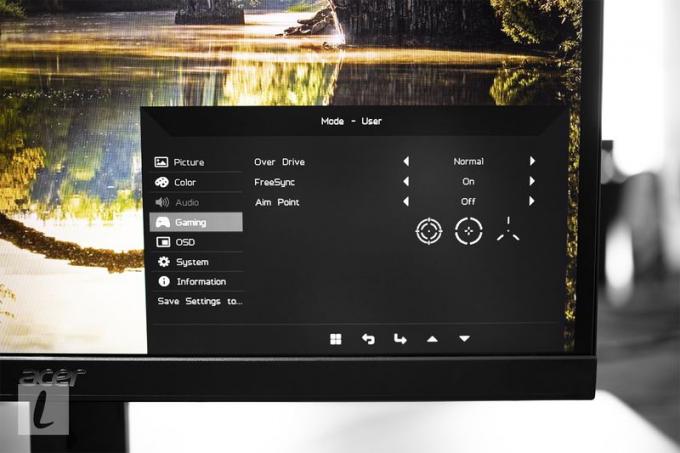
Görüntü Kalitesi: Yetenekli bir FHD ekran
Buradaki görüntü kalitesi fiyat için oldukça etkileyici. IPS ekranı kesinlikle bir TN panelinden daha iyi görünüyor ve bir TN'den yükseltme yapıyorsanız, ilk fark edeceğiniz şey canlılık olacaktır. SB220Q, bu tür bir panelden bekleyeceğiniz standart 16,7 milyon rengi sağlar. Ayrıca, IPS olduğu için, görüş açıları bir TN panele kıyasla sağlam, bu da standda neredeyse hiç ergonomik ayar olmadığını görmek için iyi bir şey. Bu, doğrudan monitörün önünde oturmanız gerekmediği anlamına gelir.
Ne yazık ki, tüm şekil ve boyutlardaki IPS panellerde arka ışık sızdırma sorunları yaşanıyor ve SB220Q'muz da bu sorunla karşı karşıya kaldı. Korkunç olmasa da, ekranın kenarlarında gözle görülür bir kanama var. Sizinki son derece kötüyse, her zaman RMA yapabilirsiniz.
Paneldeki genel parlaklık şaşırtıcı değil, ancak fiyat aralığı için oldukça tipik. 250 cd/m2'lik ambalajıyla çoğu kişi için işi halledebilir, ancak özellikle aydınlık ortamlarda sıkıntı çekebilir.
Bu ekranın daha küçük boyutu sayesinde 1080p FHD ekran gerçekten keskin görünüyor. Bunun nedeni ppi'dir (inç başına piksel). Monitörün yanında uygun mesafede oturuyorsanız (yaklaşık 2 ila 3 fit), 2K ile eşleşmese ve fanatik olmayan çoğu kullanıcı için harika görünecektir. 4K seçenekleri.
Paneldeki genel parlaklık şaşırtıcı değil, ancak fiyat aralığı için oldukça tipik. 250 cd/m2'lik ambalajıyla çoğu kişi için işi halledebilir, ancak özellikle aydınlık ortamlarda sıkıntı çekebilir. Kontrast oranı da çılgın bir şey değil, ancak 1000: 1'de aralık için normal.
Renk doğruluğu hakkında kısa bir not—bütçe izleyicisi için kabul edilebilir, ancak bunu profesyonelce kullanmayı planlamayın. Menüde biraz ince ayar yapabilirsiniz, ancak işleri biraz artırmaya yardımcı olması için önceden ayarlanmış bir profil için çevrimiçi arama yapmanızı öneririz.
Performans: Fiyat için yenmek zor
Monitörü konsol ve PC oyunlarıyla, film izleyerek ve sadece gündelik işler yaparak test ettik. Monitörü özellikle PC ve konsolda For Honor, God of War ve Battlefield V gibi bir dizi oyunla test ettik. Şimdi, donanımımız bu ekran için biraz fazlaydı, ancak daha bütçeye uygun bir PC'niz varsa, yalnızca 75 Hz'de maksimum FHD'ye baktığınız için sonuçlar sağlam olacaktır.
FreeSync etkinken, PC'de oynatılırken kareler sabit 60-75 fps'de (saniyedeki kare sayısı) fark edilir bir ekran yırtılması olmadan tutulur. Bu özelliğin devre dışı bırakılması bazı ekran yırtılmalarına neden olur, ancak FreeSync'in bir nedeni vardır. Konsolda ekran da iyi performans gösterdi ve fps'yi 48-75 FreeSync aralığında tuttu. IPS paneli sayesinde renkler parlak ve canlı görünüyor, ancak 2K veya 4K'ya yakın değildi.
Tepki süresi SB220Q için 4 ms'de iyi, ancak süper rekabetçi bir oyun oynamayı planlıyorsanız yeterli olmayacak. Yine de çoğu için bu gayet iyi ve birinci şahıs nişancılar için bile sorun yaşamamalısınız. Biraz hafif eğlence tüketmek de harika görünüyor, ancak Netflix veya YouTube gibi çoğu içerik daha yüksek yenileme hızını kullanamayacağından buradaki 75 Hz derecesinin bir etkisi olmayacaktır. Bununla birlikte, içerik minimum gölgelenme ile net ve nettir.

Yazılım: Oyun odaklı seçenekler
Bu, düşük bütçeli bir ekran olduğundan, SB220Q'da pek çok ekstra yazılım özelliği yoktur, ancak belirtmemiz gereken birkaç tane var. Monitörün ayarları altında, ekrandaki görüntü aracılığıyla parlaklık ve kontrast gibi tipik şeyleri ayarlayabilirsiniz, ancak oyun oynarken size avantaj sağlayabilecek bazı gizli ayarlar da vardır.
SB220Q'nun bazı güzel unsurları olsa da, bazı maliyet düşürücü önlemler de yok değil.
“Hedef Noktası” olarak adlandırılan bu seçenek, ekranınıza atıcılarda isabetli olmanıza yardımcı olduğu varsayılan bir retikül yerleşimi yerleştirmenize olanak tanır. Bunu kısaca test ettik ve biraz hileli olduğunu gördük, ancak isterseniz orada.
Fiyat: 100 doların altında iyi özellikler/performans
Bazıları monitörler Benzer özelliklere sahip olan Acer'ın SB220Q ile maliyeti yaklaşık 200-300 $ veya daha fazlaya mal olabilir, bu paneli gerçekten etkileyici bir fiyat noktasına getiriyor. Çevrimiçi arama yaparak, ekranı tipik olarak 80 ila 90 ABD Doları arasında alabilirsiniz (satışta yakalayabilirseniz muhtemelen daha da ucuza gelir). Bu, paralarını sıkıştırmak isteyenler için belki de en iyi düşük kaliteli oyun monitörü yapar. VESA uyumluluğu veya DisplayPort girişleri gibi bazı kullanışlı şeyleri kesinlikle kaybedersiniz, ancak özellikleri ihtiyaçlarınızı karşılıyorsa SB220Q sizin için mükemmel olabilir.
Unutulmaması gereken başka bir şey de, bu ekranlar çok ucuz olduğu için aynı zamanda sağlam bir seçenek oluşturuyorlar. birden fazla ekran çalıştırıyor (ancak stok standını kullanmanız gerekeceğini ve birden fazla VGA veya HDMI'ya ihtiyacınız olacağını unutmayın) bağlantı noktaları).
Acer SB220Q bi vs. Asa E225W-19203R
Acer'ın SB220Q'suna en yakın ekran, E225W-19203R ile Scepter'dan. Acer için 90 dolar ve Scepter için 80 dolar (Amazon'da) ile aynı seviyede fiyatlandırılıyorlar. Bu monitörlerin her ikisi de kabaca aynı ekran boyutuna sahip, tepesi 75 Hz'de çıkıyor, FHD özelliğine sahip ve karşılaştırılabilir parlaklık ve tepki sürelerine sahip.
Ancak Acer, Sceptre'de 300'e karşı 250 cd/m2 ile hafif bir avantaj elde ediyor. Ayrıca 5ms'ye kıyasla 4ms'de biraz daha iyi tepki süresine sahiptir. Bununla birlikte, Scepter, VESA uyumluluğu, yerleşik hoparlörler ve ekstra bir HDMI bağlantı noktası gibi Acer'da bulunmayan bazı güzel ek özelliklere sahiptir.
Performans açısından çok yakın olduklarından, ihtiyaçlarınıza göre hangi seçeneklerin sizin için daha önemli olduğuna karar vermeniz gerekecek, ancak her ikisi de menzil için uygun.
Nihai bütçe oyun monitörü.
Sonuç olarak, Acer SB220Q bi, rekabetçi bir maliyet için harika bir 1080p oyun ekranıdır. 2K veya 4K çözünürlüğe atlamak istemiyorsanız ve 75Hz'den fazlasını istemiyorsanız, düşük bütçeli bir oyun monitörü için en iyi seçenek olabilir.
Tanımlama için cihaz özelliklerini aktif olarak tarayın. Kesin coğrafi konum verilerini kullanın. Bilgileri bir cihazda saklayın ve/veya bilgilere erişin. Kişiselleştirilmiş içerik seçin. Kişiselleştirilmiş bir içerik profili oluşturun. Reklam performansını ölçün. Temel reklamları seçin. Kişiselleştirilmiş bir reklam profili oluşturun. Kişiselleştirilmiş reklamları seçin. Kitle içgörüleri oluşturmak için pazar araştırması uygulayın. İçerik performansını ölçün. Ürünleri geliştirin ve iyileştirin. Ortakların Listesi (satıcılar)
